No se me instala Google Chrome (0x8004071b)
Resuelto/Cerrado
chucenera
Mensajes enviados
1
Fecha de inscripción
jueves, 26 de junio de 2014
Estatus
Miembro
Última intervención
jueves, 26 de junio de 2014
-
26 jun 2014 a las 20:21
SahidAlMaham - 24 ene 2019 a las 17:19
SahidAlMaham - 24 ene 2019 a las 17:19
Consulta también:
- No me deja instalar chrome en windows 7
- No se puede instalar chrome - Mejores respuestas
- Porque no puedo instalar google chrome en mi pc - Mejores respuestas
- Instalar controladores no firmados windows 7 - Guide
- Formatear windows 7 desde bios - Guide
- Configuración avanzada chrome - Guide
- Portapapeles windows 7 - Guide
- Kmspico windows 7 - Programas - Otros
4 respuestas
usuario anónimo
27 jun 2014 a las 02:24
27 jun 2014 a las 02:24
Hola chucenera
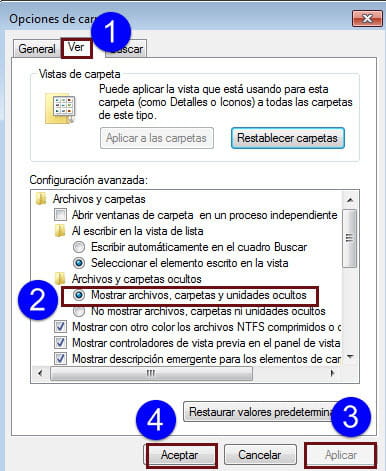
*Habilita Mostrar Archivos Ocultos.
*Busca en las siguientes Rutas las carpetas de Google Chrome y las eliminas:
C:/Archivos de Programas/Google
C:/usuarios/Nombre del usuario/AppData/Local/Google
C:/Usuarios/Nombre del usuario/AppData/Roaming/Microsoft/Internet explorer/quick Launch/Goolge Chrome
C:/ProgramData/Microsoft/Windows/Start Menu/Programs/Google Chrome
C:/ProgramData/Google
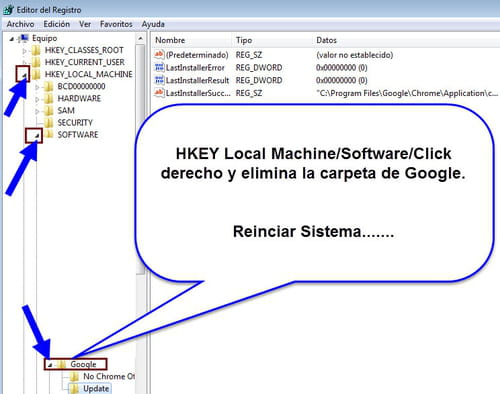
Ve a inicio,escribe Regedit y oprime enter,Borra la Carpeta De Google(Ver Imagen) y Reinicia.
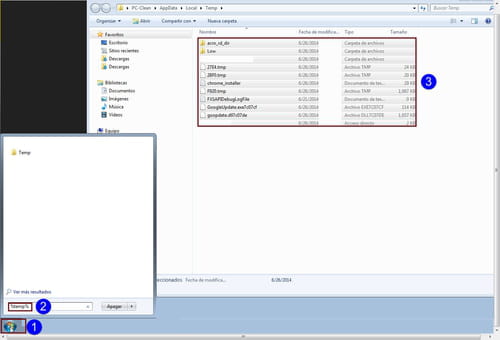
Ve a incio,escribe %temp%,Oprime enter,selecciona y haz clic derecho en todos los archivos y carpetas Seleccionados y escoge eliminar.
Nota:Realiza el mismo procedimiento las veces que sea necesario hasta que no exista ningún archivo o carpeta pendiente por eliminar,si 1,2,3...archivos son imposibles de borrar--->Salta al siguiente paso.
Descarga e Instala Ccleaner------> Aquí
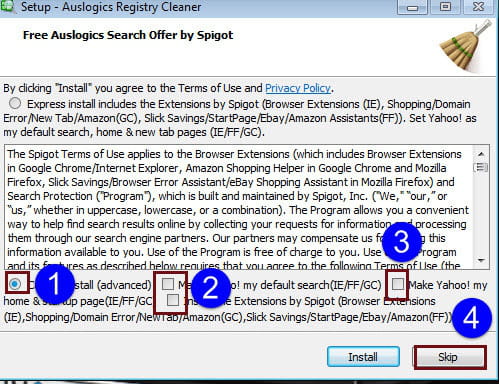
Descarga e Instala Auslogic Registry Cleaner----->Aquí
Nota:Durante la Instalación de Auslogic,deshabilita cualquier opción para instalar--->Tools Bars o buscadores por default(VER IMAGEN)--->Skip
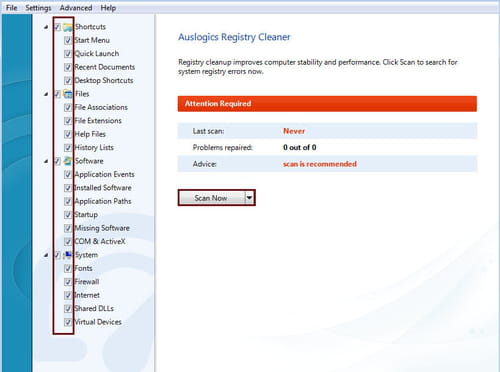
Ejecuta Auslogic,Configúralo,Haz clic en Scan y al Finalizar Selecciona Reparar.
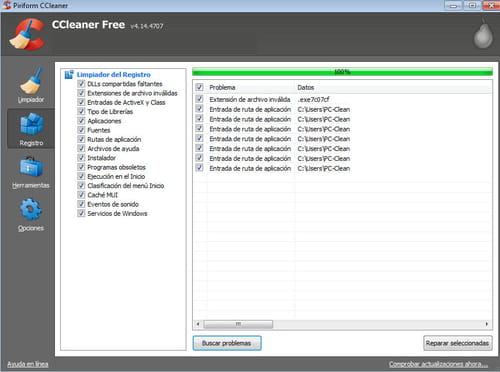
*Abrir Ccleaner,Selecciona Registro.
*Buscar Problemas.
*Al finalizar haz clic en Reparar Seleccionadas.

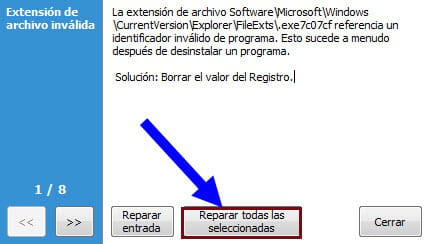
Realiza el mismo procedimiento las veces que sea necesario,hasta que no exista ningún Registro pendiente por Reparar.
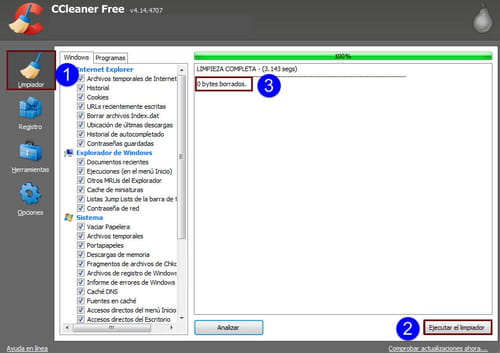
*Cierra todas las ventanas y exploradores
*(Ccleaner) Ejecutar el limpiador.
*Realiza limpieza las veces que sea necesario,hasta que no exista ningún archivo pendiente por Borrar----->Obytes Borrados= Todo ha sido Borrado.
Descarga e Instala desde el siguiente Link,Google Chrome----->Aquí
Comenta si te Funcionó.
Que tengas un Excelente Día,
¡Saludos!
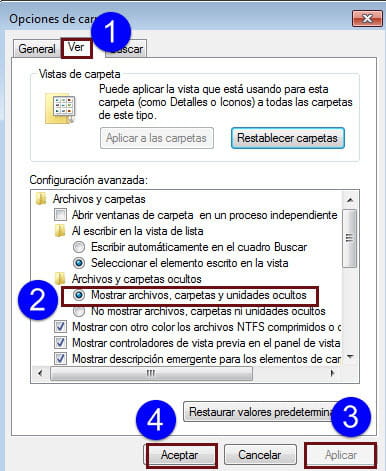
*Habilita Mostrar Archivos Ocultos.
*Busca en las siguientes Rutas las carpetas de Google Chrome y las eliminas:
C:/Archivos de Programas/Google
C:/usuarios/Nombre del usuario/AppData/Local/Google
C:/Usuarios/Nombre del usuario/AppData/Roaming/Microsoft/Internet explorer/quick Launch/Goolge Chrome
C:/ProgramData/Microsoft/Windows/Start Menu/Programs/Google Chrome
C:/ProgramData/Google
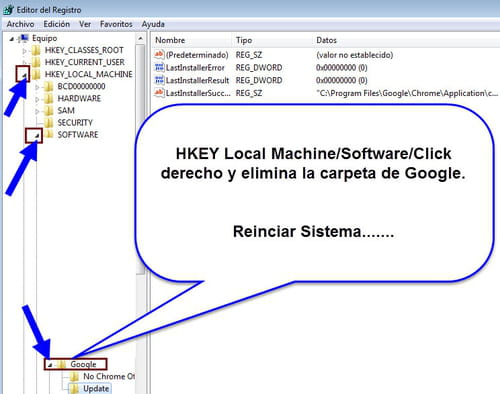
Ve a inicio,escribe Regedit y oprime enter,Borra la Carpeta De Google(Ver Imagen) y Reinicia.
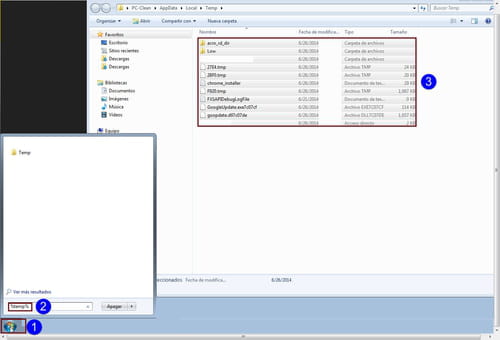
Ve a incio,escribe %temp%,Oprime enter,selecciona y haz clic derecho en todos los archivos y carpetas Seleccionados y escoge eliminar.
Nota:Realiza el mismo procedimiento las veces que sea necesario hasta que no exista ningún archivo o carpeta pendiente por eliminar,si 1,2,3...archivos son imposibles de borrar--->Salta al siguiente paso.
Descarga e Instala Ccleaner------> Aquí
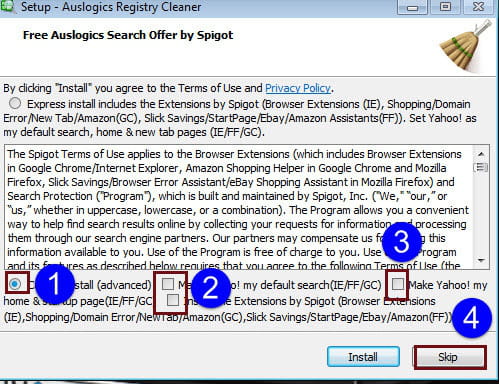
Descarga e Instala Auslogic Registry Cleaner----->Aquí
Nota:Durante la Instalación de Auslogic,deshabilita cualquier opción para instalar--->Tools Bars o buscadores por default(VER IMAGEN)--->Skip
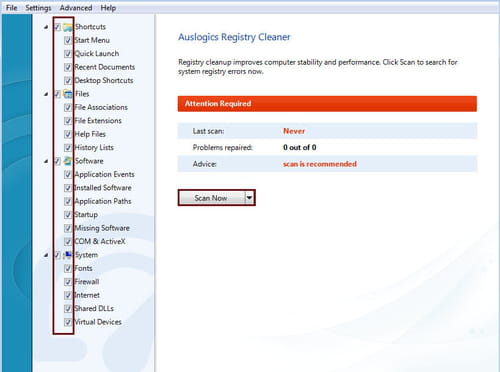
Ejecuta Auslogic,Configúralo,Haz clic en Scan y al Finalizar Selecciona Reparar.
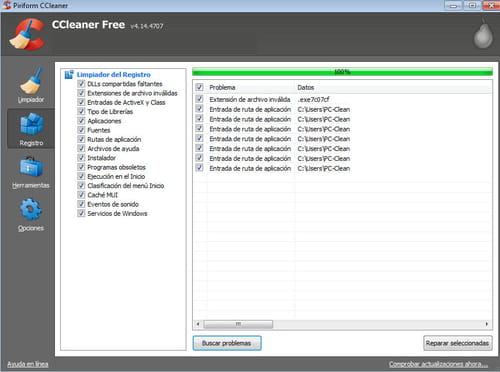
*Abrir Ccleaner,Selecciona Registro.
*Buscar Problemas.
*Al finalizar haz clic en Reparar Seleccionadas.

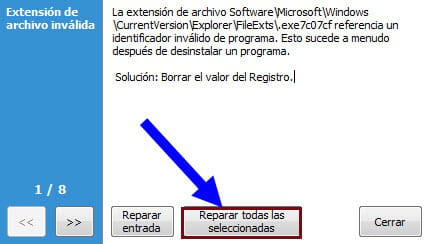
Realiza el mismo procedimiento las veces que sea necesario,hasta que no exista ningún Registro pendiente por Reparar.
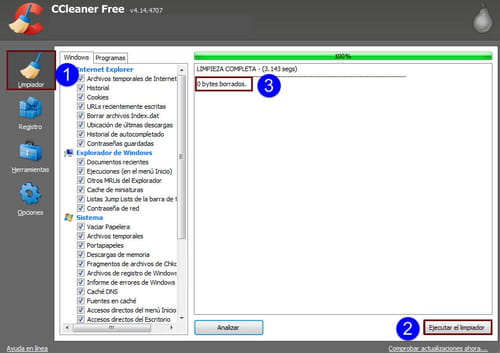
*Cierra todas las ventanas y exploradores
*(Ccleaner) Ejecutar el limpiador.
*Realiza limpieza las veces que sea necesario,hasta que no exista ningún archivo pendiente por Borrar----->Obytes Borrados= Todo ha sido Borrado.
Descarga e Instala desde el siguiente Link,Google Chrome----->Aquí
Comenta si te Funcionó.
Que tengas un Excelente Día,
¡Saludos!

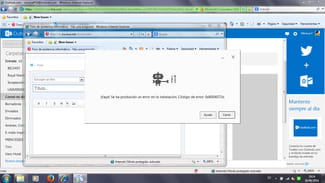

5 nov 2014 a las 23:28
6 nov 2014 a las 18:02